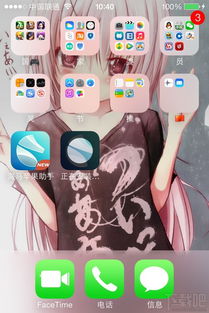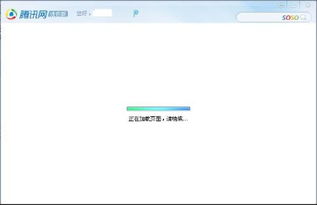电脑桌面图标无法打开?快速解决方法来了!
电脑桌面图标打不开?别急,这里有妙招!

在日常生活中,电脑已经成为我们不可或缺的工具,无论是工作、学习还是娱乐,都离不开它。然而,有时我们会遇到一些令人头疼的问题,比如电脑桌面图标打不开。这个问题看似简单,实则可能涉及多种原因,解决起来也并不总是那么轻松。不过,别担心,本文将为你提供一系列实用的解决方法,帮助你轻松应对这一困扰。

一、软件或应用程序问题
首先,我们需要确认是否是软件或应用程序本身的问题。很多时候,桌面图标打不开是因为相关的软件或应用程序出现了故障或错误。这时,你可以尝试以下几种方法:

1. 重新安装或更新软件:如果软件崩溃或出现错误,重新安装通常是有效的解决方式。你可以从官方网站或可靠的下载源重新下载并安装该软件。同时,确保你的软件是最新版本,因为旧版本可能存在一些已知的错误或漏洞。

2. 调整鼠标设置:有时,鼠标的灵敏度或双击速度设置不当,也可能导致桌面图标无法打开。你可以进入鼠标设置,调整双击速度至适合自己的操作习惯,看是否能解决问题。
二、图标缓存问题
图标缓存是系统为了加快图标显示速度而存储的临时文件。如果图标缓存损坏,可能会导致桌面图标无法打开。这时,你可以尝试清理图标缓存:
1. 按下Win + R键,输入`shell:cache`,打开缓存文件夹。
2. 删除其中的文件。注意,删除前最好备份重要数据,以防万一。
三、快捷方式问题
如果桌面图标的快捷方式出现问题,比如指向了错误的文件路径或文件已被删除,那么图标自然无法打开。这时,你可以尝试删除原快捷方式,并重新创建:
1. 找到程序或文件的安装位置。
2. 右键点击选择“发送到”-“桌面快捷方式”,即可在桌面上创建一个新的快捷方式。
四、系统文件损坏
系统文件的损坏也可能导致桌面图标无法打开。这时,你可以使用系统文件检查工具来扫描并修复损坏的系统文件:
1. 打开命令提示符(管理员模式)。
2. 输入sfc /scannow命令并按回车键。系统将自动扫描并修复损坏的系统文件。
五、病毒感染或恶意软件入侵
电脑病毒感染或恶意软件入侵也可能导致桌面图标无法打开。这些恶意软件可能会篡改系统文件或注册表,导致桌面图标以及其他系统功能出现异常。因此,及时检查并清除病毒或恶意软件至关重要:
1. 使用可靠的杀毒软件对电脑进行全面扫描。
2. 清除所有恶意软件。确保杀毒软件保持最新,以便及时发现并防御新型威胁。
六、注册表错误
Windows注册表是系统的重要组成部分,其中包含了大量的系统配置信息。如果注册表中的某些关键条目被误删或修改,就可能影响桌面图标的打开。这时,你可以尝试使用注册表编辑器进行修复:
1. 单击“开始”菜单,单击“运行”命令。
2. 在“打开”框中键入“regedit”命令,单击“确定”按钮。
3. 打开注册表编辑器窗口,在左侧的注册表树依次展开到以下分支:
`HKEY_CLASSES_ROOT\.exe`
确保右边窗口默认值的参数为“exefile”。
再定位到以下分支:
`HKEY_CLASSES_ROOT\exefile\shell\open\command`
确保右边窗口默认值的参数为“"%1" %*”。
如果以上步骤正确无误,但问题依旧存在,那么可能是注册表中的其他条目出现了问题。这时,你需要谨慎操作,以避免对系统造成更大的损害。如果不熟悉注册表操作,建议寻求专业的技术支持。
七、硬件问题
如果以上方法均无效,那么可能是硬件问题导致的。检查硬盘等硬件组件是否出现故障,并尝试修复或更换:
1. 检查硬盘健康状态:使用硬盘检测工具(如CrystalDiskInfo)检查硬盘的健康状态,看是否有坏道或损坏的扇区。
2. 尝试修复或更换硬盘:如果硬盘出现问题,可以尝试使用数据恢复工具(如DiskGenius)来恢复数据,并考虑更换新的硬盘。
八、其他解决方法
除了以上方法外,还有一些其他实用的解决方法可以帮助你解决桌面图标打不开的问题:
1. 检查系统设置:确保没有设置“自动隐藏图标”或调整了显示设置导致桌面图标不可见。右键点击桌面空白处,选择“查看”,确保“显示桌面图标”选项被勾选。
2. 重启资源管理器:Explorer.exe(资源管理器)是负责显示桌面图标的关键进程。如果它出现故障或崩溃,桌面图标将不会显示。你可以通过任务管理器重启资源管理器来解决问题:
按下Ctrl+Shift+Esc组合键打开任务管理器。
- 上一篇: 58同城免费发布招聘信息的实用指南
- 下一篇: 如何下载完美世界国际版?
-
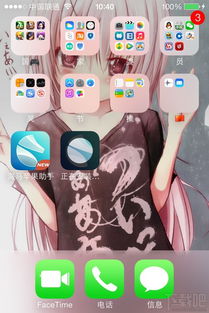 桌面图标无法删除?快速解决方法资讯攻略11-15
桌面图标无法删除?快速解决方法资讯攻略11-15 -
 电脑桌面图标无法删除该怎么办?资讯攻略11-29
电脑桌面图标无法删除该怎么办?资讯攻略11-29 -
 工行网银无法打开?快速解决技巧来了!资讯攻略12-05
工行网银无法打开?快速解决技巧来了!资讯攻略12-05 -
 桌面图标无法打开怎么办?资讯攻略11-25
桌面图标无法打开怎么办?资讯攻略11-25 -
 电脑频繁自动弹出拨号连接?一劳永逸的解决方案来了!资讯攻略11-24
电脑频繁自动弹出拨号连接?一劳永逸的解决方案来了!资讯攻略11-24 -
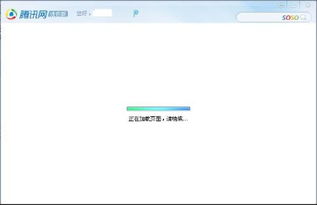 腾讯网迷你版无法打开?快速解决技巧来了!资讯攻略11-30
腾讯网迷你版无法打开?快速解决技巧来了!资讯攻略11-30